[Thủ thuật Office] Hướng dẫn cách đổi dấu chấm phẩy sang dấu phẩy trong công thức Excel – Đây được xem là một vấn đề khá khó chịu đối với những ai đang sử dụng Microsoft Excel, bởi lẽ khi bạn thực hiện việc lập một công thức thường thì dù dấu phẩy để ngăn cách chúng tung nhiên trong một số trường hợp thì phải dùng dấu chấm phẩy vì vậy có rất nhiều bạn đã hỏi tôi vì sao công thức chính xác nhưng lại bị lỗi Value, thật ra nếu bạn để ý chỉ cần chuyển đổi dấu ngăn cách thì sẽ cho kết quả mong muốn.
Về nguyên do vì sao một số máy lại dùng dấu phẩy một số máy lại dùng dấu chấm phẩy điều này là do hệ thống quy định vì thế nếu bạn muốn chuyển dấu chấm phẩy sang dấu phẩy để ngăn cách các dữ liệu thì bạn cần can thiệp vào hệ thống tuy nhiên có một số trường hợp sau khi thay đổi thì Excel vẫn hiển thị theo yêu cầu.
Đổi dấu chấm phẩy sang dấu phẩy trong công thức Excel
Trong bài viết trước đây về thủ thuật Office mình có hướng dẫn các bạn cách khắc phục công thức Excel bị thay đổi giúp bạn có thể lấy lại định dạng công thức ban đầu trong Microsoft Excel tiếp tục trong bài viết này mình sẽ hướng dẫn các bạn cách đổi dấu chấm phẩy sang dấu phẩy trong công thức Excel hiệu quả.
Cấu hình từ Control Panel
Để truy cập nhanh vào Control Panel bạn hãy sử dụng tổ hợp phím Windows + R sau đó gõ từ khóa “Control Panel” vào ô Open và nhấn Enter.
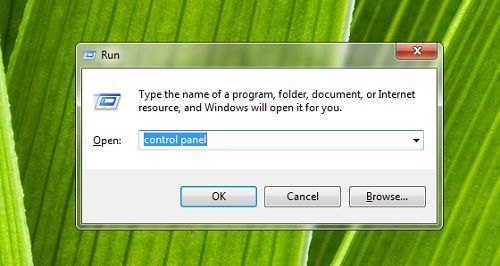
Trong cửa sổ Control Panel hãy tìm thuộc tính “Region and Language” > Kích chọn vô nó!
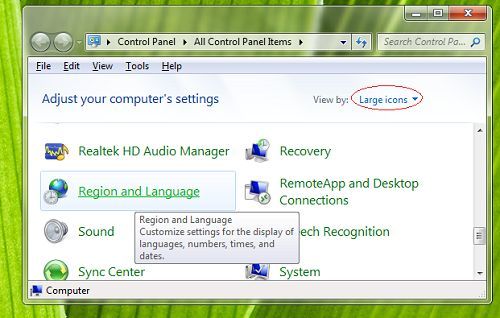
Lúc này bạn sẽ thấy xuất hiện cửa sổ “Region and Language” > Kích chọn “Additional settings…”
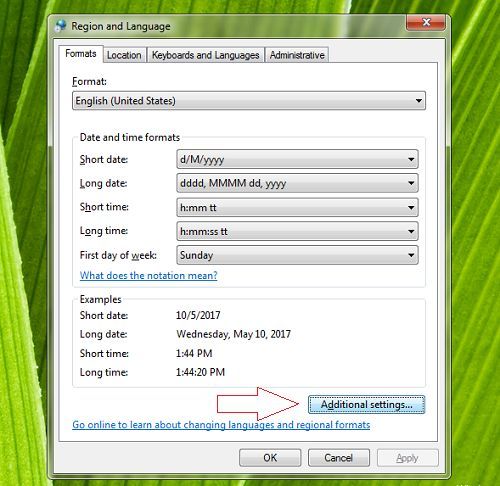
Trong cửa sổ “Customize Format” > Chọn thẻ “Numbers” sau đó bạn chú ý đến 3 mục tùy chỉnh sau.

(1) Decimal symbol: Dùng định dạng dấu ngăn cách thập phân
(2) Digit grouping symbol: Dùng định dạng dấu ngăn cách phần nghìn, triệu, tỷ…
(3) List separator: Định dạng dấu ngăn cách trong công thức
Hãy tùy chỉnh như sau nếu bạn muốn xuất hiện các dấu trong Excel
#1 Xuất hiện dấu chấm phẩy “;”
(1) Decimal symbol: Là dấu phẩy “,”
(2) Digit grouping symbol: Là dấu chấm “.”
(3) List separator: Là dấu phẩy “,”
Khi đó bạn nhập công thức Excel sẽ có dạng như sau (=if(5<6;Đúng;Sai)
#2 Xuất hiện dấu phẩy “,”
(1) Decimal symbol: Là dấu chấm “.”
(2) Digit grouping symbol: Là dấu phẩy “,”
(3) List separator: Là dấu phẩy “,”
Khi đó bạn nhập công thức Excel sẽ có dạng như sau (=if(5<6,Đúng,Sai)
Cuối cùng nhấn Apply và tận hưởng thành quả tuy nhiên có nhiều trường hợp sau khi chọn đúng dấu chấm dấu phẩy trong Control Panel như trên nhưng khi chạy Excel vẫn hiển thị sai.
# Đối với Microsoft Excel 2003
Mở Microsoft Excel, Vào Tool > chọn Option > chọn tab “International”, sau đó hãy tích chọn thuộc tính “Use System Separator” là xong!

# Đối với Microsoft Excel 2007 trở lên
Vào Office button (File) > chọn Excel Options (Options) sau đó di chuyển đến tab công cụ “Advance” tại khung lựa chọn “Editing Options” bạn tích chọn vào Use system separators > nhấn OK là xong!

Vậy là xong bạn nên khởi động lại hệ thống để các cài đặt được thực thi, quá đơn giản để bạn có thể đổi dấu chấm phẩy sang dấu phẩy trong công thức Excel.
Cuối cùng không có gì hơn nếu bạn cảm thấy bài viết có ích hãy subscribe blog của mình thường xuyên để cập nhật những bài viết mới nhất qua Email – Chân thành cảm ơn!










E đổi được công thức từ dấu chấm phẩy sang dấu phẩy, nhưng bên ô số tiền lại bị đổi từ dấu chấm sang dấu phẩy (vd 450.000 bị đổi thành 450,000). Cứ đổi cái này được thì lại sai cái kia, a chỉ giúp e với ạ.
Vào phần cài đặt Excel đổi toàn bộ luôn bạn 😛
Em đổi trong excel luôn rồi nhưng vẫn bị vậy á anh.
Kiểm tra lại số liệu đã đông nhất chưa em. Nếu mà đã thay đổi và nó bị nhảy lệch chứng tỏ khi nhập liệu với cột số tiền định dạng không khớp.
Dạ đồng nhất rồi anh. Mà công thức dấu chấm phẩy thì số tiền mới được dấu chấm, còn ct dấu phẩy thì số tiền cũng dấu phẩy luôn. Có điều bàn phím e hư dấu chấm phẩy ?
còn ct dấu phẩy thì số tiền cũng dấu phẩy cái này nó đang hiểu chắc là số lẻ 😛
Dạ cho hỏi sao làm đúng cách rồi mà vẫn không chuyển dấu nhỉ?
Làm theo phương pháp dưới cùng là được nha bạn 😀
File dùng Dấu chấm phẩy gửi mail sang máy dùng dấy phẩy có vấn đề gì ko admin
Có chức bác 😛 khi đó nó sẽ hiểu sai về đơn vị nhé 😛
Mấy cái này mình mù tịch phải học hỏi nhiều ở Bác rồi.
Tui cũng học lỏm đấy bác 😀
Tôi muốn đổi đồng loạt toàn bộ dấu phẩy trong công thức sang dấu chấm trong excel thì phải làm sao? Nhờ bạn giúp đỡ
Bạn cứ thực hiện theo phương pháp trên sẽ được bạn nhé 😀
hay quá th, e đang tìm nó 😀
Quất ngay thôi em hj hj 😛
quất liền th, mấy lúc toàn sửa từng chấm từng phẩy 😀
Sửa như vậy làm sao thực hiện được công thức 😀
hehe, biết thủ thuật của th rồi thì chắc lẹ thôi
Mai mốt có vài cái nữa 😀